データの損失を防ぐため、多くのユーザーはiPhoneを使用する際にバックアップを取ることを好みます。iTunesは広く利用されていますが、時間が経つにつれて、不要になった古いiTunesバックアップが大量に蓄積されていきます。そのため、空き容量を増やすには、iTunesバックアップを削除する必要があります。では、iTunesのバックアップを削除するにはどうすればいいのでしょうか?この記事には、知りたい情報がすべて網羅されています。ぜひ読み進めて、削除方法をご確認ください。それでは、始めましょう。
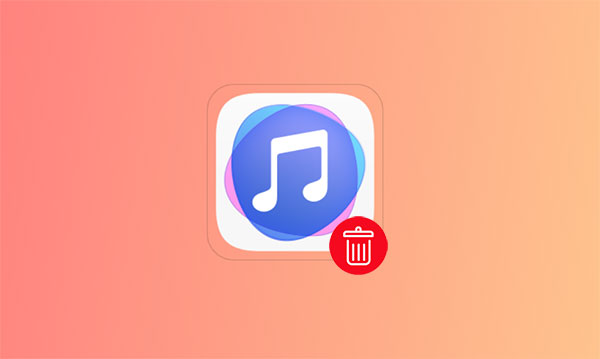
iTunesのバックアップを削除する前に、データの損失を防ぐためにiPhoneをバックアップすることが重要です。Appleはデータのバックアップ手段としてiCloudとiTunesを提供していますが、どちらも制限があります。iCloudを使用する場合は、十分なiCloudストレージがあることを確認する必要があります。iCloudストレージが不足している場合は、ストレージを増やすためにiCloudプランをアップグレードする必要がありますが、これは高額です。iTunesを使用する場合、iPhone全体のバックアップしかできず、選択的なバックアップはサポートされていません。
そのため、 Coolmuster iOS Assistant (iPhoneデータ移行)ますます人気が高まっています。これは、 iOSデータを簡単にバックアップ、復元、転送、編集できるiOS管理ツールです。このソフトウェアを使えば、iPhone全体をバックアップすることも、ストレージ容量を気にすることなく、必要なデータだけを選択的にバックアップすることもできます。
Coolmuster iOS Assistant (iPhoneデータ移行)の主な機能:
iOSアシスタントを使用して iPhone をコンピューターにバックアップする方法は次のとおりです。
01パソコンにこのソフトウェアをダウンロードして起動します。USBケーブルでデバイスをパソコンに接続します。プロンプトが表示されたら、デバイスで「信頼」をタップし、パソコンで「続行」をタップして先に進みます。

02プログラムがデバイスを正常に検出すると、このソフトウェアのメイン インターフェイスが以下のように表示されます。

03 iPhone全体をコンピュータにバックアップするには、「Super Toolkit」セクションに移動し、「iTunesバックアップと復元」をタップして「バックアップ」を選択し、デバイスを選択します。「参照」ボタンをクリックして、バックアップファイルの保存場所を選択します。その後、「OK」をクリックしてバックアップ処理を開始します。

iPhone のデータをコンピュータに選択的にバックアップするには、「マイデバイス」セクションに移動し、左側のペインでコンピュータに転送する特定のファイルタイプを選択し、転送する項目をプレビューして選択し、「エクスポート」ボタンをクリックして転送プロセスを開始します。

Windows PC をお持ちの場合、iTunes バックアップを削除する方法は 2 つあります。
iTunesのバックアップを消去する最初の方法は、 iTunesアプリから直接行うことです。これを行うには、以下の手順に従ってください。
ステップ 1. iTunes に移動し、メニューの「編集」をクリックします。
ステップ 2. ドロップダウン メニューから「設定」を選択します。
ステップ 3. 「デバイス」オプションを見つけてクリックします。
ステップ 4. 削除するバックアップ ファイルを選択します。
ステップ 5. 「バックアップを削除」ボタンをクリックします。
ステップ 6. プロンプトが表示されたら削除を確認します。

iTunesでバックアップを削除するもう一つの方法は、バックアップフォルダから削除することです。iTunesでバックアップを削除するにはどうすればよいですか?手順は以下のとおりです。
ステップ 1. Windows PC でファイル エクスプローラーを開きます。
ステップ 2. iTunes のバックアップ場所のパス「C:\Users\YourUserName\AppData\Roaming\Apple Computer\MobileSync\Backup」に移動します。

ステップ 3. 不要になったバックアップ フォルダーを削除します。
Macユーザーの方はいかがでしょうか?iTunesのバックアップを消去するにはどうすればいいでしょうか?試せる方法がまだ2つあります。
この方法は、 Macオペレーティング システムが Mojave 以前である場合と、 Macオペレーティング システムが Catalina である場合の 2 つのシナリオに分けられます。
Mac OS Catalinaの場合:
ステップ 1. Macで Finder を開きます。
ステップ 2. iOSデバイスを選択し、「バックアップの管理」に進みます。
ステップ 3. 削除するバックアップ ファイルを選択します。
ステップ 4. その後、「バックアップを削除」をクリックし、「削除」をタップして確認します。

Mac OS Mojave 以前のバージョンの場合:
ステップ 1. iTunes を開き、「環境設定」に移動します。
ステップ 2. [設定] メニューから [デバイス] を選択します。
ステップ 3. 削除する古いバックアップを選択します。
ステップ 4. 「バックアップの削除」を選択して削除を確認します。

Windows PCと同様に、 MacのバックアップフォルダにアクセスしてiTunesのバックアップを削除することもできます。手順は以下のとおりです。
ステップ 1. Macで Finder を起動します。
ステップ 2. 次の場所に移動します:「~/Library/Application Support/MobileSync/Backup/」。

ステップ 3. 削除するバックアップ フォルダを選択し、右クリックして、「ゴミ箱に移動」を選択します。
上記の方法に従えば、 Windows PCとMacでiTunesのバックアップを簡単に削除できます。ただし、データ保護のため、操作を進める前にiPhoneをバックアップしておくことが不可欠です。 Coolmuster iOS Assistant (iPhoneデータ移行) iTunesやiCloudよりも優れたバックアップ方法です。ぜひダウンロードしてお試しください。
関連記事:
iCloud バックアップを削除するとどうなるでしょうか? ここで答えを見つけてください!
iTunesバックアップには何が含まれている?便利な裏技【バックアップガイド】





